WPS Word在頁腳添加橫線的方法
時間:2023-11-03 10:43:33作者:極光下載站人氣:2298
很多小伙伴在對文字文檔進行編輯時經常會需要再文檔中插入頁眉頁腳,對于頁眉頁腳,不同的文檔需求的格式也不相同,當我們想要在文檔中給頁腳添加橫線時,我們可以在wps的頁眉頁腳子工具欄中點擊打開“插入對齊制表位”工具,然后在彈框中將前導符設置為橫線,也可以直接打開頁腳工具,然后在下拉列表中找到一個橫線樣式,最后直接點擊“立即使用”選項即可。有的小伙伴可能不清楚具體的操作方法,接下來小編就來和大家分享一下WPS Word在頁腳添加橫線的方法。
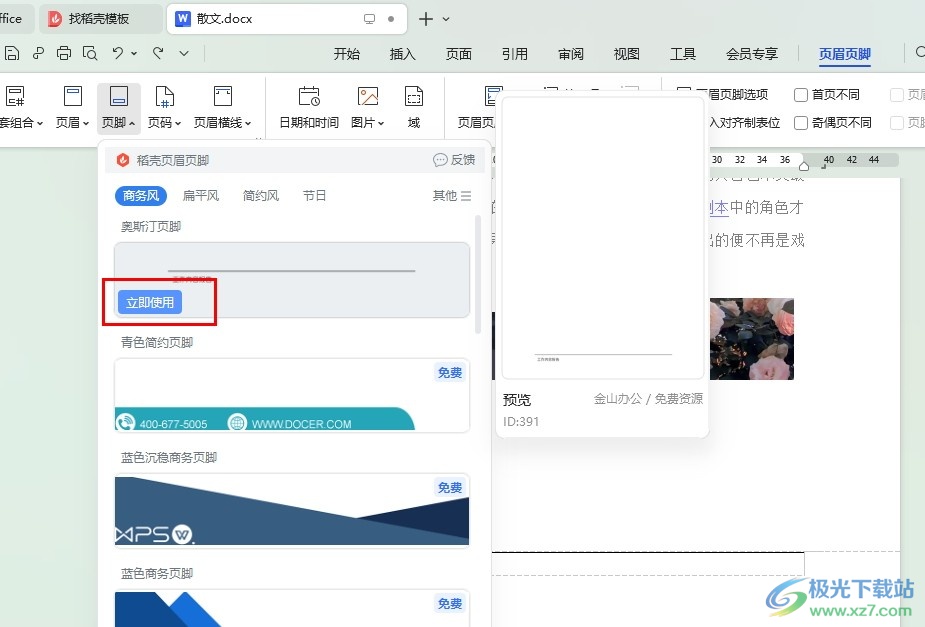
方法步驟
方法一
1、第一步,我們在電腦中右鍵單擊一個文字文檔,然后在菜單列表中點擊打開方式選項,再在子菜單列表中選擇WPS office選項
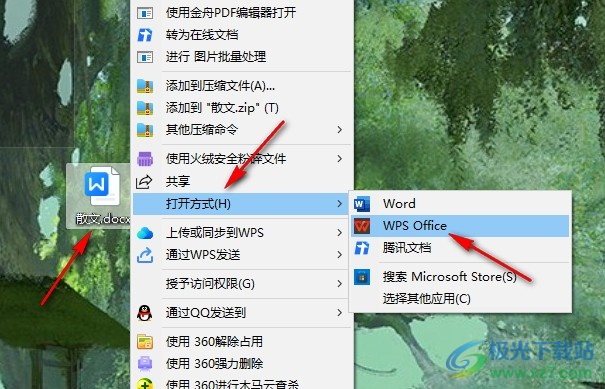
2、第二步,進入WPS頁面之后,我們在插入的子工具欄中先點擊“頁眉頁腳”選項,給文檔插入頁眉頁腳
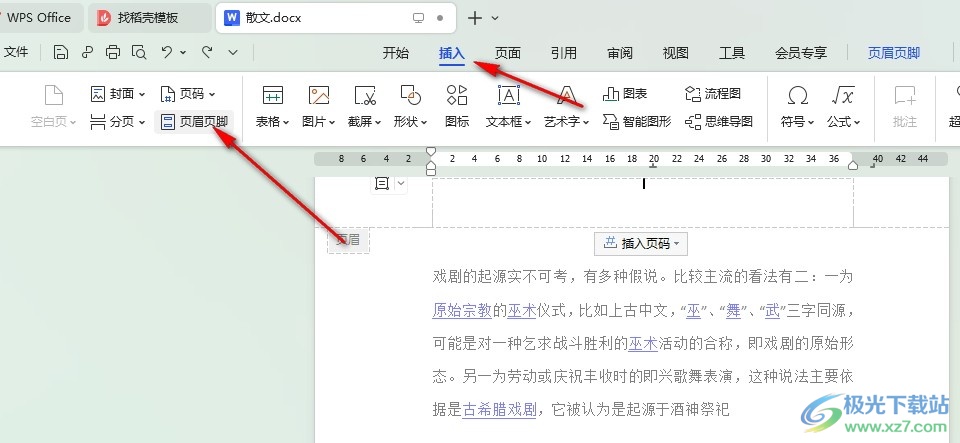
3、第三步,接著我們點擊頁腳,然后將鼠標光標放在需要插入橫向的位置,然后在頁眉頁腳的子工具欄中打開“插入對齊制表位”選項
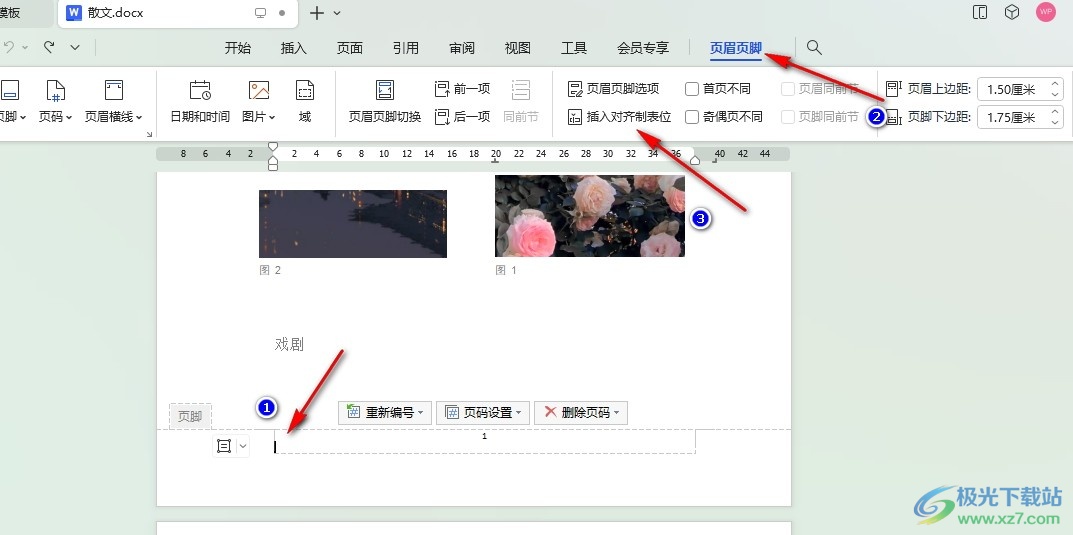
4、第四步,進入插入對齊制表位頁面之后,我們在該頁面中先點擊“居中”選項,再選擇橫線前導符,然后點擊“確定”選項
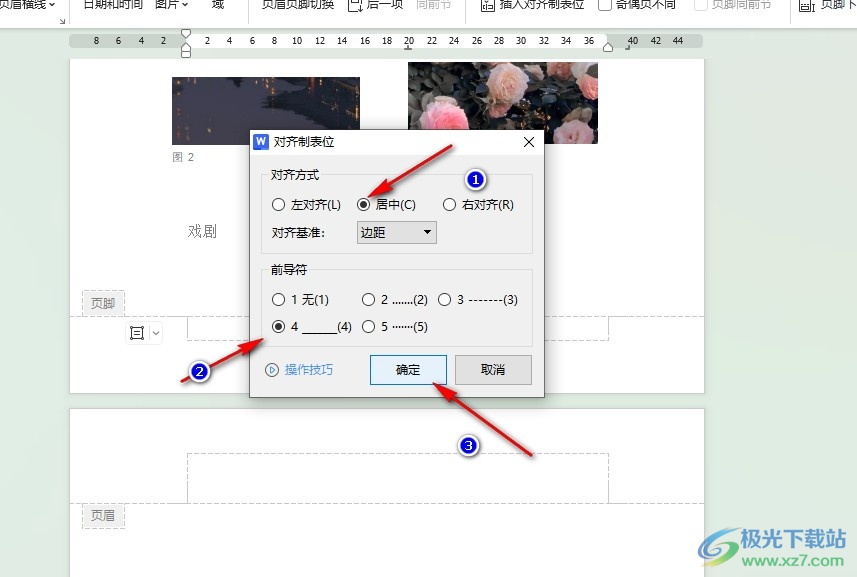
5、第五步,設置好一條橫線之后,我們再次打開插入對齊制表位工具,然后在彈框中先點擊右對齊選項,再選中橫線符號,接著點擊確定選項即可
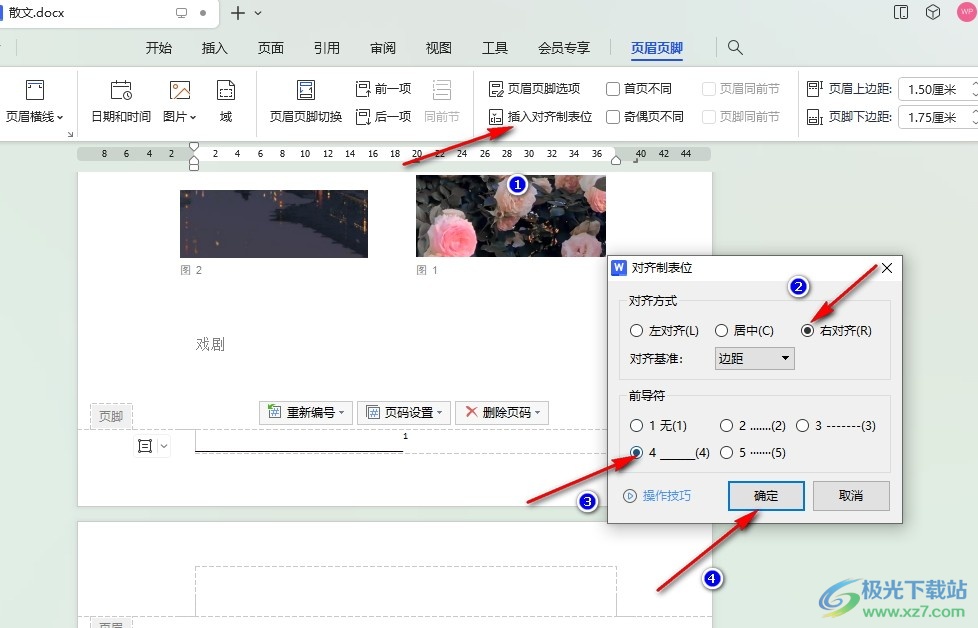
6、第六步,點擊確定選項之后,我們在文檔中就能看到添加好橫線的頁腳了
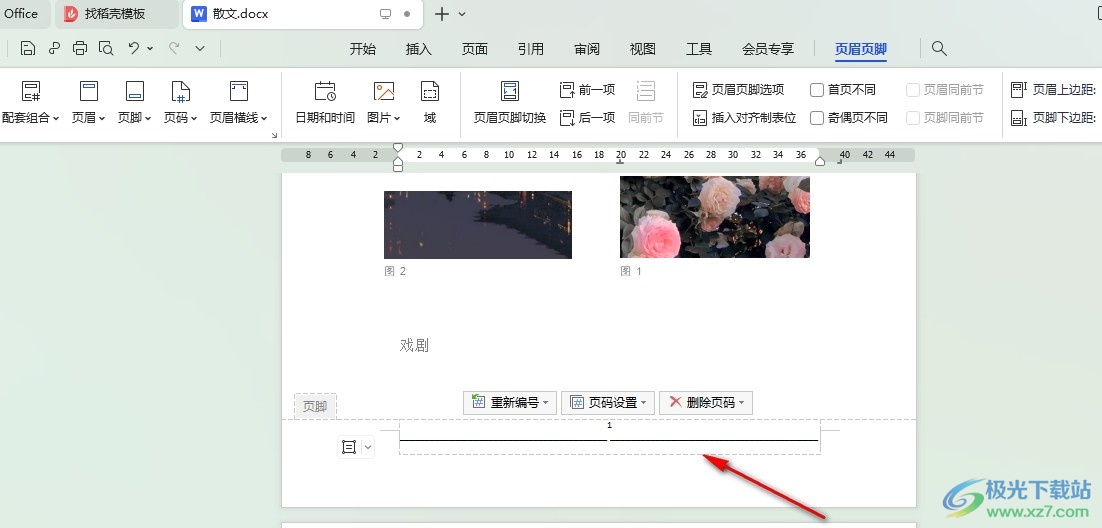
方法二
7、第七步,我們也可以在工具欄中打開“頁腳”工具,然后在下拉列表中選擇一個有橫線的頁腳樣式,點擊“立即使用”選項
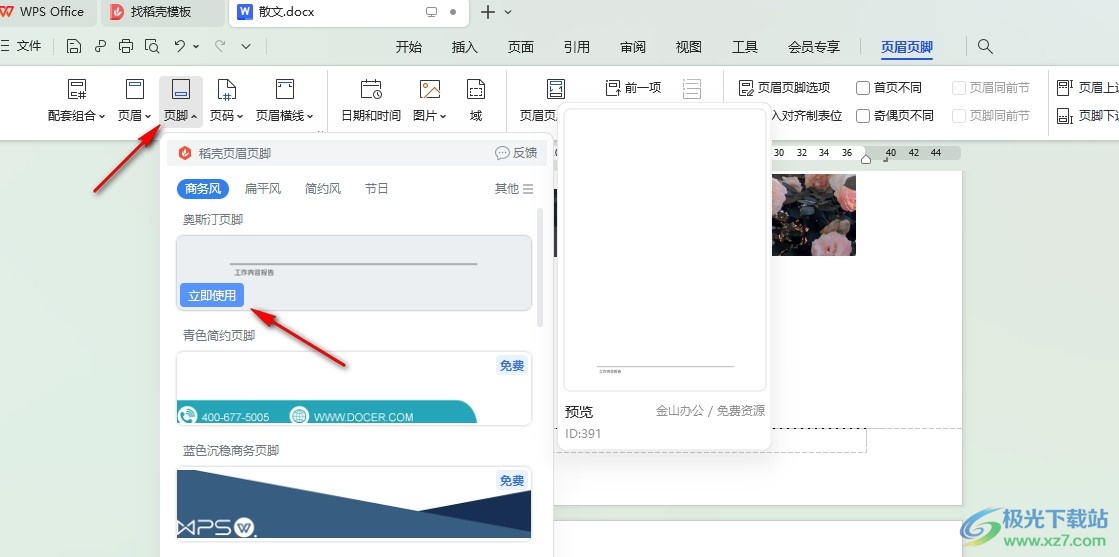
8、第八步,插入橫線頁腳之后,我們雙擊頁腳,然后將頁腳中的文字更改為自己需要的文字,或是直接刪除即可
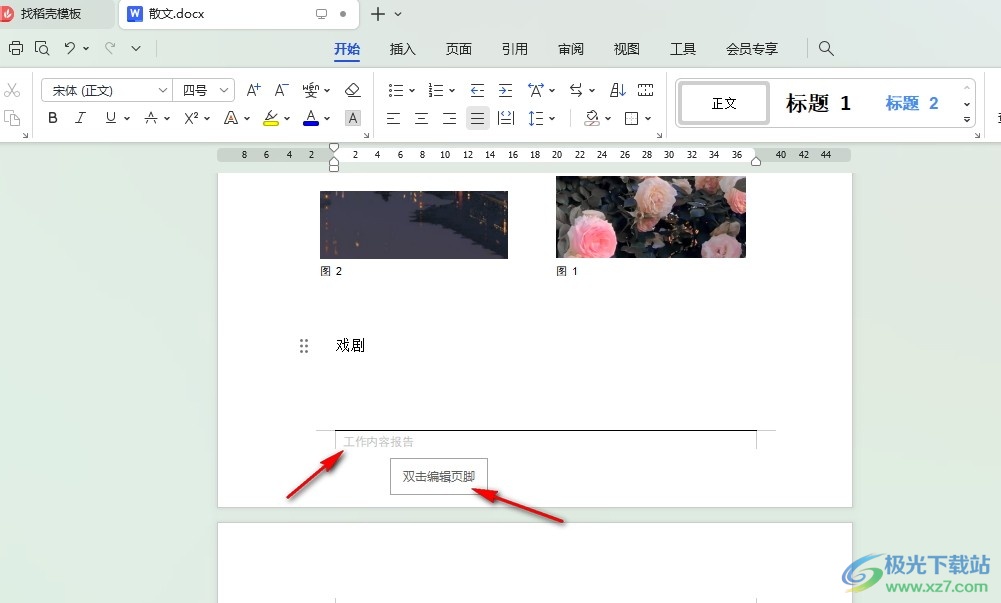
以上就是小編整理總結出的關于WPS Word在頁腳添加橫線的方法,我們在WPS中先插入頁眉頁腳,然后使用“插入對齊制表位”工具插入橫線或是直接打開頁腳工具,然后在下拉列表中找到橫線樣式的頁腳,直接點擊使用即可,感興趣的小伙伴快去試試吧。

大小:240.07 MB版本:v12.1.0.18608環境:WinAll, WinXP, Win7, Win10
- 進入下載
相關推薦
相關下載
熱門閱覽
- 1百度網盤分享密碼暴力破解方法,怎么破解百度網盤加密鏈接
- 2keyshot6破解安裝步驟-keyshot6破解安裝教程
- 3apktool手機版使用教程-apktool使用方法
- 4mac版steam怎么設置中文 steam mac版設置中文教程
- 5抖音推薦怎么設置頁面?抖音推薦界面重新設置教程
- 6電腦怎么開啟VT 如何開啟VT的詳細教程!
- 7掌上英雄聯盟怎么注銷賬號?掌上英雄聯盟怎么退出登錄
- 8rar文件怎么打開?如何打開rar格式文件
- 9掌上wegame怎么查別人戰績?掌上wegame怎么看別人英雄聯盟戰績
- 10qq郵箱格式怎么寫?qq郵箱格式是什么樣的以及注冊英文郵箱的方法
- 11怎么安裝會聲會影x7?會聲會影x7安裝教程
- 12Word文檔中輕松實現兩行對齊?word文檔兩行文字怎么對齊?
網友評論